Bine ai venit! Vreau să împărtășesc experiența instalării OS X Mountain Lion în Virtualbox.
Pregătirea
În primul rând, trebuie să aflați dacă computerul dvs. îndeplinește cerințele de sistem ale OS X 10.8.
Trebuie să aveți instalat un sistem pe 64 de biți, deoarece Mountain Lion îl acceptă numai. Dacă aveți un sistem de operare pe 32 de biți, nu vă faceți griji. Dacă nu aveți un procesor de la Intel. ci de la AMD. apoi instalați sistemul de operare de la Apple nu funcționează. Am un calculator cu 4 nuclee cu 4 GB de memorie RAM, totul funcționează, dar memoria suplimentară nu-i face rău. De asemenea, ar trebui să aveți cel puțin 10 GB de spațiu liber pe hard disk.
Sper că Virtualbox versiunea 4 și mai sus este deja instalat, dacă nu, apoi instalați-l.
Descărcați imaginea de instalare OS X Mountain Lion. Mai multe vor fi necesare pentru a rula Hackboot Hackboot 1 și 2. Din păcate, Mountain Lion se poate porni în Virtualbox în sine, așa că avem nevoie pentru a porni programul de instalare Hackboot Hackboot 1 și 2 pentru a începe instalarea OS X.
Trebuie să descărcați Multibeast 4 site-ul tonymacx86.com pentru perioada post-instalare setările de configurare ale sistemului. De fapt, versiunea 4 este pentru Lion (10,7), și 5 până la Multibeast Moutain Lion, dar versiunea 5 nu funcționează în mod corespunzător, astfel încât să se încarce Multibeast 4. Pentru a descărca trebuie să vă înregistrați pe site.
Ei bine, OS X 10.8 în sine, care este ușor încărcat la cerere în Google "Mountain Lion DVD.iso"
Crearea și configurarea unei mașini virtuale
Pentru a începe, creați o mașină virtuală (setați tipul de sistem de operare - Mac OS X Server) și selectați-l ca un minim de 2 GB (2048 MB) de RAM și 20 GB de spațiu pe hard disk (imagine expandabilă dinamic). Apoi, deschideți proprietățile mașinii virtuale create și du-te la „System“ tab-ul „placa de bază“ și debifați „Enable EFI (numai anumite sisteme de operare).“

Apoi deschideți secțiunea "Media". Sub "media controler IDE", faceți clic pe "Gol". În partea dreaptă a listei derulante "Drive: Secondary IDE Wizard", faceți clic pe pictograma CD și deschideți "HackBoot 1.iso" pe care l-ați descărcat mai devreme. Faceți clic pe OK.

Deci, suntem gata să instalăm OS X Mountain Lion. Pornim calculatorul virtual făcând clic pe butonul "Start".
Desfășuram HackBoot 1 (X pe fundalul galaxiei), fără a atinge nimic, alege imaginea de instalare a Mac OS X Mountain Lion 10.8.
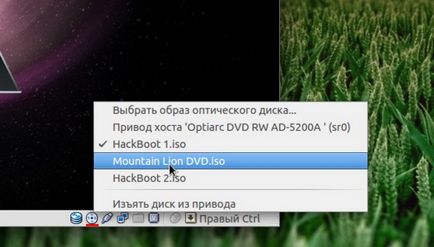
Mergem la fereastra mașinii virtuale (nu uitați să eliberați cursorul - dreapta Ctrl). Apăsați tasta "F5". Încărcătorul ar trebui să vadă "Mountain Lion DVD", apăsați tasta Enter.

După o încărcare scurtă a instalatorului OS X, apare o fereastră în care ni se spune "Bun venit" în diferite limbi și vă oferim să alegeți limba. Alegeți "Alegeți limba rusă ca limbă principală" și faceți clic pe butonul "Următorul".
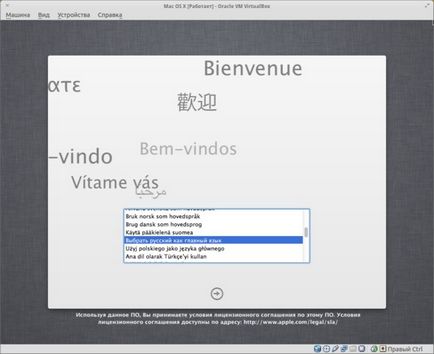
Acum mergeți la meniul "Utilități". "Utilitarul de disc ...".
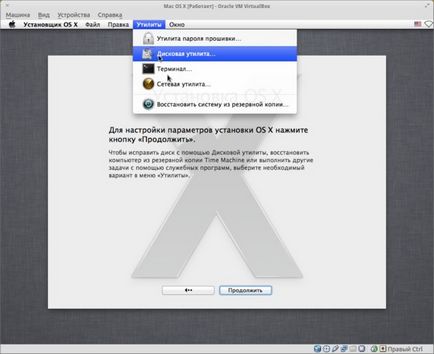
După ce așteptați pornirea utilitarului de disc, selectați unitatea hard disk din stânga (virtual, natural), apoi mergeți la fila "Erase", introduceți numele HDD-ului și faceți clic pe butonul "Ștergeți". După ce discul este șters, închideți utilitarul discului și faceți clic pe butonul "Următorul".
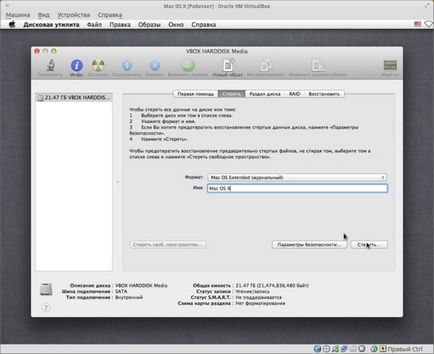
Bineînțeles, acceptăm termenii acordului de licență.
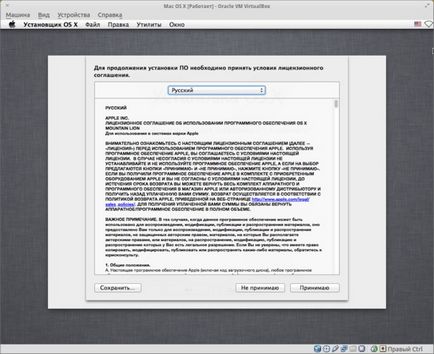
Selectați discul creat anterior și faceți clic pe "Install"
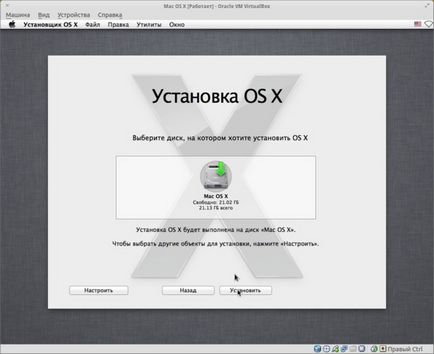
În timp ce sistemul OS X 10.8 este instalat, puteți bea o ceașcă de cafea.

Ura! Sistemul este instalat!
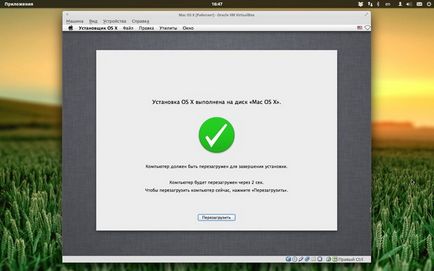
Acum alegeți repede HackBoot 2. Deoarece nu am reușit să repornim sistemul, trebuia să o ajut, făcând clic pe "Machine". "Reset".
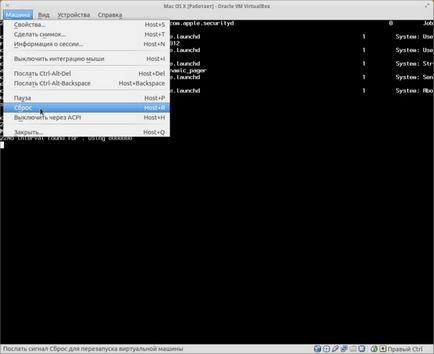
Ok, HackBoot 2 este încărcat, utilizați săgețile de pe tastatură pentru a selecta numele hard disk-ului folosit pentru instalare (în cazul meu - Mac OS X).

După rularea sistemului de operare, vi se va cere să înființăm Mac-ul nostru, da. La primul pas, alegeți "Rusia" și continuați curajos.
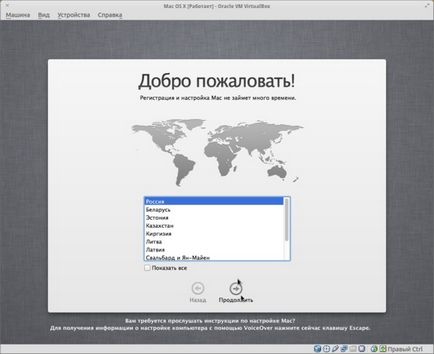
Alegeți aspectul tastaturii.
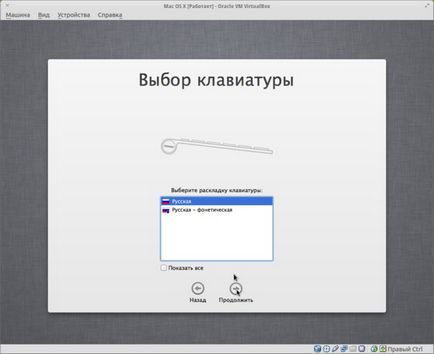
Refuzăm să transferăm informații pe Mac.
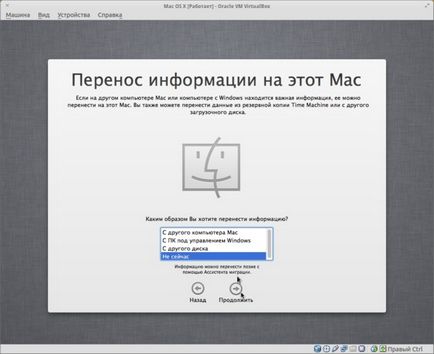
Porniți serviciile de localizare geografică (o puteți dezactiva, nu este importantă).

Am sărind setarea ID-ul Apple.
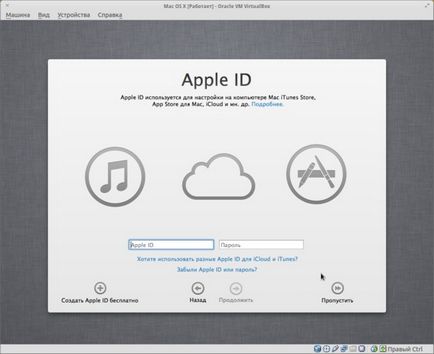
Suntem de acord cu termenii de utilizare.
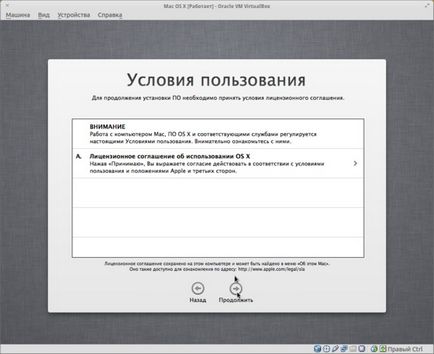
Creați un cont de computer, completați toate câmpurile.
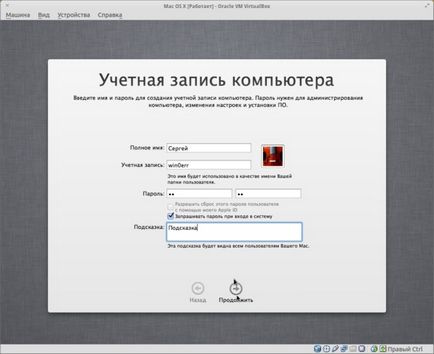
Alegeți fusul orar. În cazul meu, aceasta este Moscova.
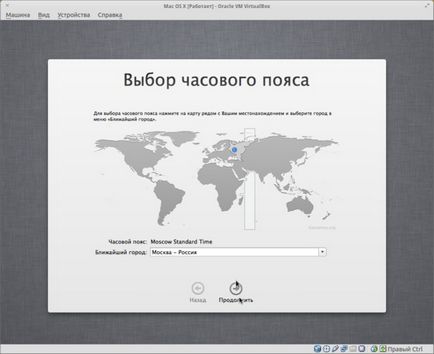
Trecem peste înregistrarea dispozitivului.
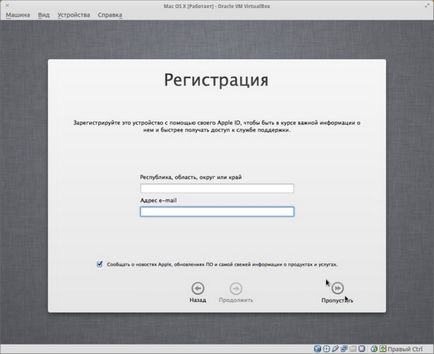
Și acceptăm felicitări! Dar instalarea pentru noi nu este încă finalizată. Să trecem la instalarea sistemului.
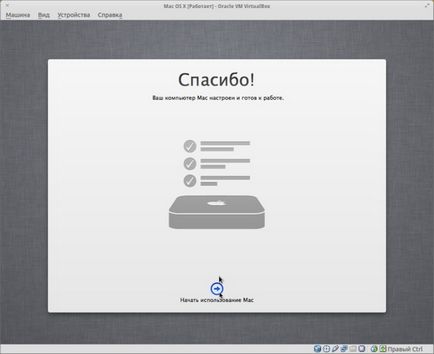
Configurarea sistemului
Pentru funcționarea normală a sistemului, instalați driverele necesare și efectuați setările necesare.
Instalarea driverelor
Descărcați Multibeast 4 de pe site-ul tonymacx86 și rulați-l.
Expuneți componentele pentru instalare ca în imaginea de mai jos. Așteptăm instalarea să se termine.
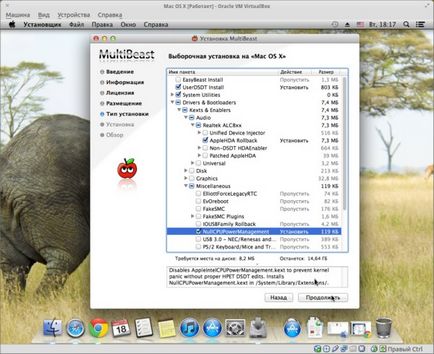
Acum trebuie să ștergeți fișierul "AppleGraphicsControl.kext". Pentru aceasta, deschideți Finder-ul. Selectați meniul "Du-te". "Computer". Deschideți discul pe care sa realizat instalarea, accesați "System" - "Library" - "Extensions". Căutăm fișierul "AppleGraphicsControl.kext" și îl ștergem.
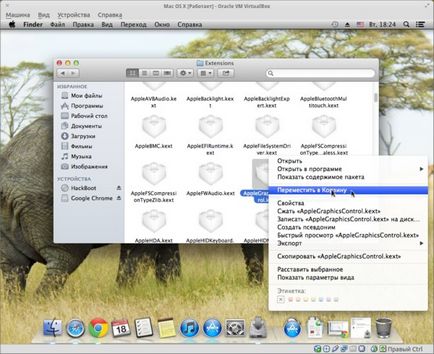
Reglați rezoluția ecranului
Din nou în Finder`s alegeți meniul "Du-te". "Computer", deschideți discul pe care sa realizat instalarea. Deschideți dosarul "Extra". Deschideți fișierul "org.chameleon.Boot.plist" și adăugați următoarele linii între etichete:
unde 1440x900 este rezoluția ecranului. Închideți fișierul.
Acum, în sistemul dvs. real, deschidem terminalul și înregistrăm:
vboxmanage setextradata "NAME_VIRTUAL_MASH" "CustomVideoMode1" "1440x900x32"
1440x900 este înlocuit cu rezoluția ecranului.
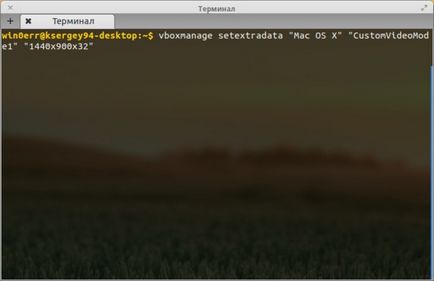
Acum, data viitoare când porniți mașina virtuală, sistemul de operare va avea o rezoluție normală. Pentru a intra în modul ecran complet, apăsați tastele Ctrl + F dreapta, aceleași taste sunt utilizate pentru a ieși din modul ecran complet.
concluzie
Și încă un sfat: comutarea layout-ului tastaturii, tasta Windows (Super) + Bara de spațiu.
Cum să rulați acest terminal pe victoria 7?
Deschideți fișierul «org.chameleon.Boot.plist» și între tag-uri adaugă următoarele linii: Mod grafică 1440x900x32 - am deschis «org.chameleon.Boot.plist» fișier, există o mulțime de tag-uri, dar Realizând stabilite după cum urmează:
@ Oleg. Instrucțiunea este scrisă pentru sistemele Linux, în acest caz, pentru Ubuntu.
@ Ivan. Instrucțiunea este scrisă pentru sistemele Linux, în acest caz, pentru Ubuntu.
Perfect instalat într-un sistem pe 32 de biți.
mulțumesc pentru manual, totul este instalat și lucrează la ubunt 13.04. Toate, cu excepția rezoluției ecranului, metoda descrisă de dvs. nu funcționează. spune-mi calea cea bună
Și cum ați setat comutatorul de limbă pe butonul Windows și pe bara de spațiu?
@ Miroslav. acesta este modul standard de comutare a layout-urilor de tastatură în OS X. Și atunci când este instalat pe un computer virtual, acesta comută (de asemenea, în OS X, firește)
Nu este clar unde să adăugăm org.chameleon.Boot.plist la modul Graphics și rezoluția ecranului. Puteți aduce o bucată de text.
@ Алексей. Mulțumesc, am corectat articolul, motorul WYSIWYG a mâncat un mic cod, deci nu a fost clar. Iată piesa:
Unde 1440x900 este rezoluția ecranului dvs.
Bună ziua. Nu-mi dau seama de rezoluția ecranului. În sistemul de operare real, windospws 7 după ce scrie în terminal scrie. nu este o comandă internă sau externă și memoria din sistemul de operare OS X este vagă. întins. Care este motivul?
Bună ziua. În Mac am un ceainic, instalat Mac OS Mountain Lion (64) în Virtyalbox, pe Ubuntu 13.04 (64). Întrebare: Este posibil să actualizați sistemul și ce programe să se instaleze pentru a începe de la App Store pentru a "atinge sistemul". Vă mulțumim anticipat pentru înțelegerea dvs.
@ Boris. Nu actualizați, deoarece pot acoperi arome (aceștia sunt aceiași conducători auto), încărcătorul. Toate acestea in masina virtuala, dar poate opri rularea OS X in masina virtuala. Dacă aveți întrebări, adresați-vă! Voi fi fericit să vă ajut!
Bună ziua, spune-mi, vă rog, cum să determinați cauza atârnării atunci când ați oprit-o OsX. Din meniul pe care l-am sunat oprit, ecranul devine gri și roata progresivă se rotește. După 10 secunde, încărcarea procesorului este aproape 100% și nu reacționează la nimic. Este greu de închis de virtuală. Ubuntu 13.04 (64)
Powered recomandare privind ubuntu 13.04, dar atunci când deschideți mac VirtualBox Acest lucru este valabil rebut.Escho nu a existat problema articolului de oaspeți adăugări OS.Vstrechal, dar, de asemenea, ca în remedierea rapidă numai pentru a ubuntu.Mozhet cineva spune-mi cum să-și deschidă această oportunitate.
Alo Instalarea Multibeast o eroare „Instalarea nu a reușit, programul de instalare detectează o eroare a cauzat instalarea eșuează, contactați producătorul software-ului.“ rock-ul pentru Mountain Lion, este in regula, de ce eroarea da si cum sa o reparati?
Câțiva ani am încercat să instalez Mac-ul pe mașina virtuală și totul a fost inutil. Astăzi, datorită acestui manual, totul sa dovedit! Mulțumesc, recunoștința mea este nelimitată! Totul funcționează, afectează viteza sistemului, chiar și în execuția virtuală! Instalat pe Virtualbox pe OpenSuse 13.1
Nu am serverul os x în lista versiunilor
Andrew. acest lucru nu poate fi.
"Dacă nu aveți un procesor de la Intel, ci de la AMD, atunci nu veți putea să instalați sistemul de operare de la Apple". Sunt rulează Ubuntu-14.04 (64) procente 2x AMD Athlon (tm) 64 X2 Dual Core Processor 3800+ Î: Nu pot seta virtualboks OS X 10.8?
Anton. în caseta virtuală poate și poate fi. Întotdeauna trebuie să verificați. Hackintosh este o chestiune delicată. Nu poți să-ți verifici singur când scrie un articol
Din păcate, apăsarea tastei F5 nu actualizează unitatea din unitate. În ce poate exista un motiv?
Și cum îmi schimb computerul? Să presupunem că el scrie că am mac mini, dar cum să fac macbook aer?
Am instalat totul, totul funcționează, doar am avut o întrebare cu instalarea driverelor, așa cum am înțeles că este necesar să le instalați în sistemul de operare în sine, spun că este imposibil să se deschidă datorită unui dezvoltator terță parte. Deschis cu ajutorul programului de instalare, a apărut o problemă legată de necesitatea de a scrie numele și parola administratorului. Intr-adevăr intru, dar scriu până acum că este greșit. Deși sistemul pe care îl introduc introduceți aceeași parolă și numele de utilizator, vine. Cum pot rezolva această problemă
2 schimbare ruslan în sis.nast - zashch. și fără Th - încărcare de Appstore pe de autentificare terță parte istocheikov prin eroare PS închidere încă în așteptare Hackboot1 rădăcină rezolvată prin înlocuirea IDE controler de imagine la SATA